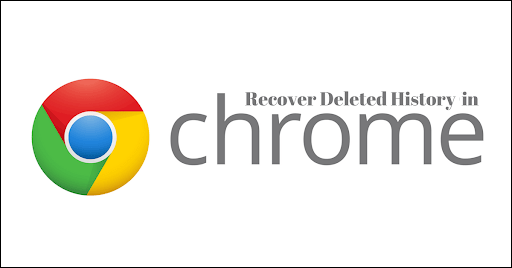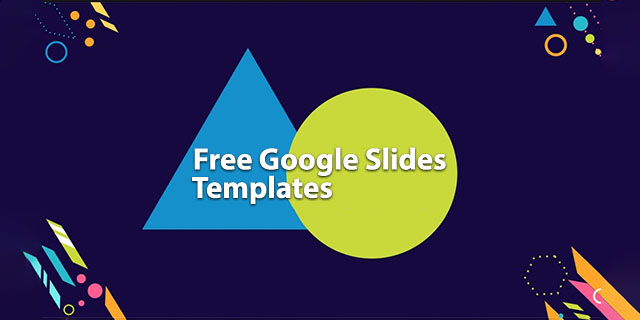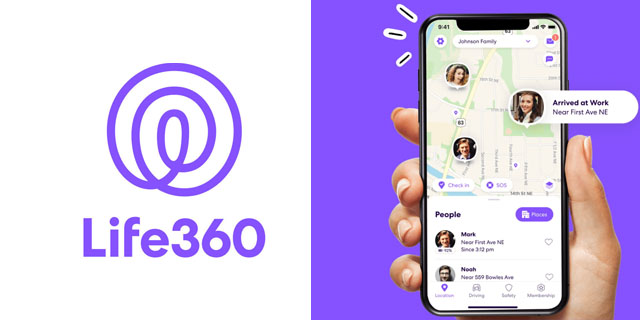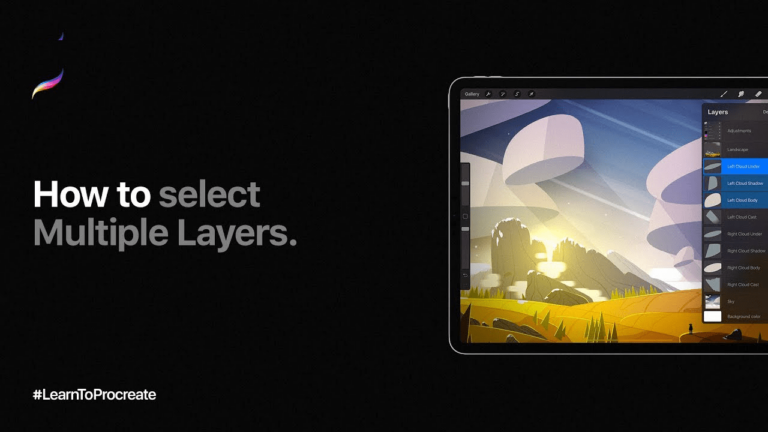Как да отмените в понеделник
Прекарали сте значително време в внимателно планиране на задачите на вашата понеделническа дъска само за да щракнете случайно върху изтриване. Миксът от емоции, които те връхлитат, когато осъзнаеш какво се е случило, е трудно да се опише с думи. Грешките се случват, но справянето с тях може да бъде разочароващо и коригирането им да отнеме много време. За щастие, понеделник ви позволява да отмените последното си действие с едно натискане на бутон. Това ви позволява да настроите всичко правилно, без да се налага да започвате от нулата. Вижте как да отмените действия на тази платформа за управление на проекти.

Как да отмените последното си действие в понеделник на работен плот
Понеделник добави бутона Undo за подобряване на потребителското изживяване. Те направиха възможно обръщането на действия, които сте извършили случайно. Тази функция обаче не е универсална и се прилага само за конкретни задачи. Можете да го използвате само след като изтриете, архивирате или преместите елемент в друга дъска. Бутонът за отмяна е наличен за 60 секунди, така че ще трябва да сте бързи, за да го използвате. Просто го докоснете, когато се появи в горната част на екрана, за да възстановите работата си.
Программы для Windows, мобильные приложения, игры - ВСЁ БЕСПЛАТНО, в нашем закрытом телеграмм канале - Подписывайтесь:)
Няма нужда да се притеснявате, ако изтече времето за изчакване на бутона Undo, преди да можете да го използвате. Вашите изтрити елементи ще бъдат налични в кошчето за 30 дни. За достъп до кошчето следвайте инструкциите по-долу.
- Докоснете профилната си снимка в долния ляв ъгъл на екрана.

- Щракнете върху „Кошче“ и превъртете през изброените елементи.

- Натиснете бутона „Възстановяване“ до елемента, който искате да възстановите.

Вече възстановихте изтрития си елемент в понеделник.
Ако случайно сте архивирали елемент, ето как да го извлечете от архивите.
- Кликнете върху снимката на вашия профил в долния ляв ъгъл на екрана.

- Докоснете „Архив“, за да влезете в прозореца за архивиране.

- Превъртете, за да намерите дъската или работния документ, който искате да възстановите.

- Натиснете „Възстановяване“, за да завършите процеса.

Вашето архивирано табло вече е възстановено.
Как да отмените последното си действие в понеделник на iPhone
Екипът на понеделник добави нова функция за подобряване на потребителското изживяване: възможност за отмяна на действия, които случайно сте извършили. Тази функция обаче работи само при конкретни задачи и може да се използва само след като сте изтрили, архивирали или преместили елемент на друга дъска. За да използвате бутона, докоснете го в горната част на екрана. Ще трябва да сте бързи, за да го използвате, тъй като е наличен само за 60 секунди.
Все пак можете да извлечете дъската си, ако случайно сте изтрили елемент и сте пропуснали прозореца от време на бутона Отмяна. Изтритите елементи се изпращат в кошчето, където остават 30 дни. Нека да разгледаме как да възстановите вашите изтрити елементи.
- Придвижете се до долната част на екрана и щракнете върху снимката на вашия профил.
- Натиснете „Кошче“ и намерете дъската, която случайно сте изтрили.
- Докоснете бутона „Възстановяване“, който е до изтрития елемент
Вашата изтрита дъска сега ще бъде възстановена.
Можете също да получите обратно елементи, които сте изпратили в архива. Вижте как да направите това.
- Натиснете профилната снимка в долния ляв ъгъл на екрана.
- Натиснете „Архив“, за да видите списъка с архивирани елементи.
- Намерете дъската, която искате да възстановите, и щракнете върху „Възстановяване“.
Вашият случайно архивиран елемент вече е възстановен.
Как да отмените последното си действие в понеделник на Android
Екипът в понеделник представи нова функция, която позволява на потребителите да отменят действия, които вече са завършили. Това обаче работи само за конкретни задачи и може да се използва само след като сте изтрили, архивирали или преместили елемент на друга дъска. Бутонът Отмяна е достъпен в горната част на екрана за цяла минута след извършване на действието. Просто го докоснете, за да отмените последната си дейност.
Ако сте пропуснали възможността да използвате бутона Отмяна, все пак можете да извлечете елемента в рамките на 30 дни. Ето как да го направите.
- Натиснете снимката на вашия профил в долната част на екрана.
- Докоснете „Кошче“, за да отворите прозореца.
- Изберете елемента, който искате да възстановите.
- Натиснете бутона „Възстановяване“, който е до него.
Вашият изтрит елемент вече е възстановен.
Случайно архивирани елементи също могат да бъдат извлечени по подобен начин. Следвайте стъпките, показани тук, за да възстановите вашата дъска.
- Щракнете върху профилната си снимка в долния ляв ъгъл на екрана.
- Натиснете “Архив” и превъртете до архивираната дъска.
- Докоснете „Възстановяване“, за да завършите процеса.
Архивираната дъска вече е възстановена.
Как да отмените последното си действие в понеделник на iPad
Преди известно време понеделник въведе функция, която позволява на потребителите лесно да отменят действията, които са завършили. За съжаление бутонът Undo работи само при конкретни задачи. Можете да го използвате, след като сте изтрили, архивирали или преместили дъска. Бутонът ще се появи в горната част на екрана веднага след вашето действие и ще бъде достъпен само за минута. Натискането му ще отмени последната ви дейност в понеделник.
Не се притеснявайте, ако ви отнеме повече от минута, за да разберете, че сте направили грешка. Вашият изтрит елемент ще бъде съхранен в кошчето за 30 дни. Описаните тук стъпки ще ви покажат, че трябва да си го върнете.
- Натиснете профилната снимка в долната част на екрана.

- Натиснете „Кошче“ и намерете елемента, който искате да върнете.

- Щракнете върху „Възстановяване“, за да завършите процеса.

Архивираните елементи също могат да бъдат възстановени чрез метода, показан тук.
- Натиснете профилната си снимка в долната част на екрана.

- Докоснете „Архив“ и превъртете до дъската, която искате да върнете.

- Щракнете върху „Възстановяване“, за да деархивирате дъската.

Никога не е късно
Бутонът за отмяна в понеделник позволява на потребителите бързо да се върнат назад към неволни действия. За съжаление е наличен само за 60 секунди. Ако пропуснете тази възможност, има няколко метода, които можете да използвате, за да извлечете изтритите или архивирани документи. Това ръководство ви превежда как да ги използвате, така че да не се налага да започвате отново от нулата.
Използвате ли понеделник? Какъв метод сте използвали, за да отмените последните си действия? Кажете ни в коментарите по-долу.
Программы для Windows, мобильные приложения, игры - ВСЁ БЕСПЛАТНО, в нашем закрытом телеграмм канале - Подписывайтесь:)